Über das Symbol:
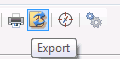 können Sie den Export von Artikeldaten im Excel-Format starten. Wenn Sie das Symbol anklicken, erscheint die Auswahl der Exportmöglichkeiten (standardmäßig Excel):
können Sie den Export von Artikeldaten im Excel-Format starten. Wenn Sie das Symbol anklicken, erscheint die Auswahl der Exportmöglichkeiten (standardmäßig Excel):
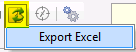
Welche Felder in Excel exportiert werden ist im Fomular hinterlegt. Wenn Sie hier Änderungen benötigen setzen Sie Sich bitte mit der Comtech-Hotline in Verbindung!
Wenn Sie den Export starten, erscheint folgende Maske, in der Sie wie bei den Druckauswertungen entweder Artikel von/bis oder einzelne Artikel (in Form einer Artikelliste) auswählen können.
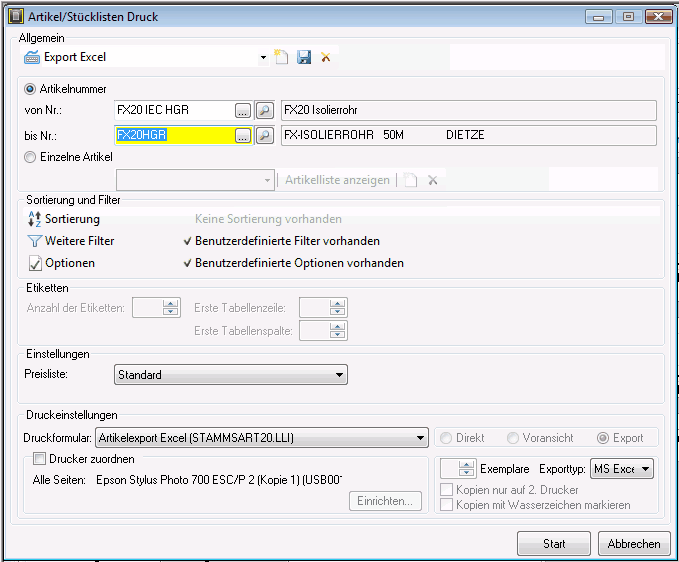
Details zur Artikelliste und den Optionen siehe unter: --> Auswertungen Artikelstamm.
Wenn Sie nach der Auswahl der gewünschten Artikel mit "Start" weitergehen wird die nachfolgende Maske angezeigt, in der Sie auf jeden Fall kontrollieren bzw. einstellen müssen, in welchen Ordner die Ausgabedatei gelegt werden soll ("Speichern in:"), wie die Datei heißen soll ("Dateiname:" -- wobei das Wort "export" vorgeschlagen wird) und ob nach dem erfolgreichen Speichern der Datei sofort das entsprechende Programm (in diesem Fall Excel) gestartet werden soll ("nach der Ausgabe die mit der Datei verknüpfte Anwendung starten").
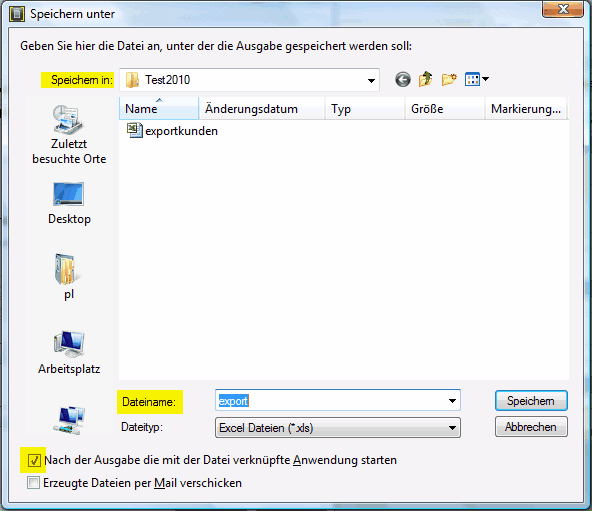
Muster einer ausgegebenen Artikelliste im Excel-Format:
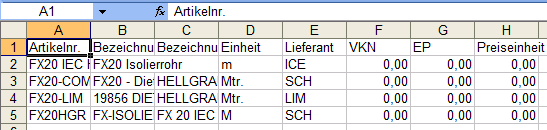
Sicherheitsabfrage - Datei schon vorhanden: Wenn die Datei, die Sie unter Dateiname (und im Ordner "Speichern in:") angegeben haben bereits existiert erhalten Sie vor dem Speichern noch folgende Warnung:
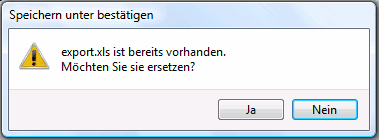
Erzeugte Dateien per Mail verschicken:
![]()
Diese Funktion ist nur dann ausführbar, wenn Sie das Comtech-eigene Mailprogramm Com(organize) verwenden. Ansonsten erhalten Sie eine Fehlermeldung:
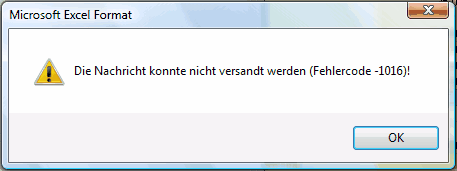
In diesem Fall müssen Sie Ihr Mailprogramm aufrufen (Outlook o.a.) und dort dann die Excel-Datei als Anlage an ein Mail dranhängen.